
metamillv8.2.2022中文破解版
- 软件大小:15 MB
- 更新日期:2022-03-22
- 软件语言:简体中文
- 软件类别:国产软件
- 软件授权:免费软件
- 软件官网:未知
- 适用平台:Windows10, Windows7, WinVista, WinXP
- 软件厂商:
软件介绍 人气软件 相关文章 网友评论 下载地址
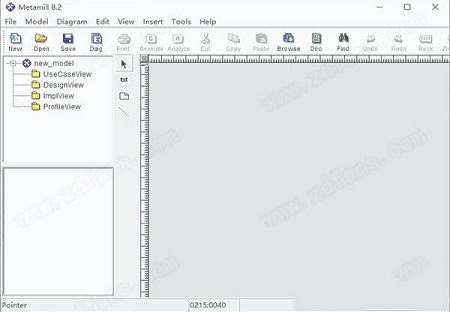
安装破解教程
1.在本站下载好数据包后进行解压得到安装程序“mmill82.exe”,鼠标双击运行进入安装向导点击“next”进入下一步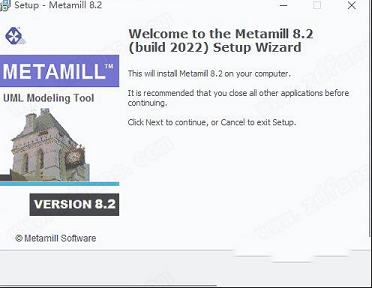
2.选择第一项“I accept the agreement”(我接受许可协议的条款),再点击“next”进入下一步
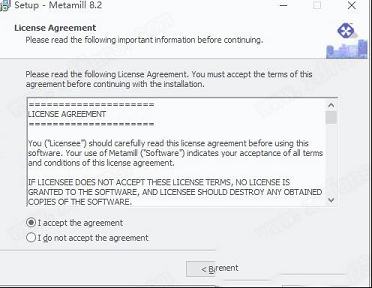
3.选择安装位置,默认路径为“C:\Program Files (x86)\Metamill 8.2”,建议最好不要安装到系统盘(C盘)
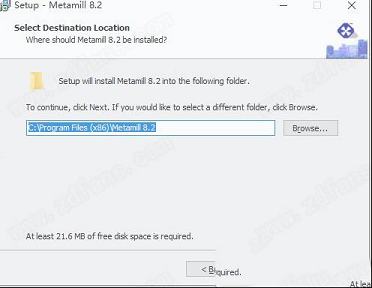
4.软件安装需要一些时间请耐心等待即可
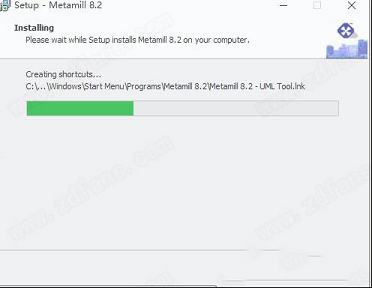
5.当安装完成后点击“finish”即可退出安装向导

6.安装完成后不要运行软件,将path破解补丁复制到软件安装目录中,双击运行,点击应用
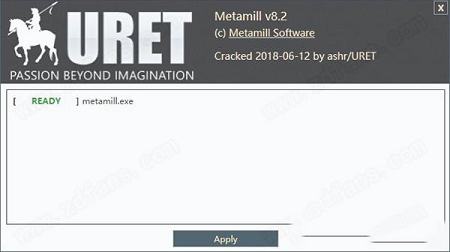
7.最后运行软件即可开始免费使用
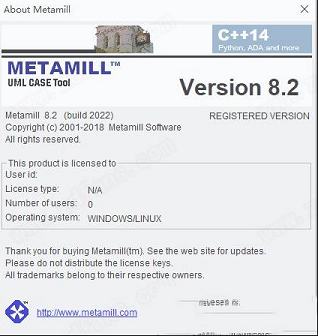
metamill新功能
1、C ++ 11/14支持2、改进了Windows 10支持
3、召唤内部类功能
4、Python 3支持
5、改进的C ++,C,ADA,Java和.Net
6、未更改的XMI模型文件格式
软件特色
1、用例图用例图用于捕获系统需求。
元素:角色,用例,系统边界。
2、包图
软件架构设计的软件包图。包图是类图的角色名称。
元素:包,接口,关系。
3、类图
静态系统设计的类图。参数化类(模板)受支持。
元素:类,接口,关系。
4、复合结构图
元素内部结构静态设计的复合结构图。
元素:类,端口,部分
5、对象图
静态系统设计的对象图。
元素:对象,链接。
6、通信图
用于动态系统设计的通信图。
元素:对象,链接,消息。
7、序列图
动态系统设计的序列图。
元素:对象,消息
8、状态机图
用于动态系统设计的状态机图。
要素:国家,转型。
9、活动图
动态系统设计的活动图。
元素:行动状态,转场,分支,连接,叉子,泳道。
使用帮助
1、保存工作区您可以使用Ctrl-W保存工作区,即当前模型和当前打开的图。下次启动软件时,工作区会自动加载。 从模型树中拖放导入代码后,模型中有许多类和关系,但在任何图中都不可见。您可以轻松地将现有的模型元素添加到打开的图表中-只需从模型树中拖动元素即可。您也可以通过拖动工具选项板中的元素来创建新元素。
摇摄
您可以使用鼠标“平移”图表:只需按住shift键并开始拖动图表中的任意位置即可。该图随鼠标移动。
移动系统边界标签
您可以单独移动系统边界标签:按住控制键并拖动系统边界标签。标签移动,系统边界保持不动。
在顺序图中显示图标模式
您可以在顺序图中显示对象的图标模式:选择对象并编辑属性,选择具有图标显示的界面(界面,边界,控制器等)并选择图标模式复选框。
从打印头中压缩文本
添加标记值“prn_header=simple”来为根元素建模。要从HTML文档中抑制它,请添加doc_header=simple“。
(仅限注册版本)
2、如何创建模型
创建一个新模型
从文件菜单中选择“新建模型”。选择要使用的模型模板,然后单击确定。如果模型源目录中没有可用的模板,则会创建一个空模型。自动创建三个包:UseCaseView,DesignView和ImplView。在UseCaseView下创建所有用例和用例相关的顺序图。所有设计图都应该在DesignView和实施相关的图下,如ImplView下的组件图和部署图。
一旦创建模型,您就可以开始创建新的图表和元素。最后,通过从文件菜单中选择“保存模型”来保存新的图表。为模型选择一个新的文件名,然后点击“保存”。另请参阅如何设置模型属性。
创建模型模板
创建一个空模型并设置您想要在您创建的任何新模型中具有的所有细节。例如。原始数据类型和原型。从文件菜单中选择“另存为”,在底部选择“Metamill模板模板”,然后输入新模板的名称,然后点击保存以保存。下次您创建新模型时,会出现一个选择框并要求输入模板。注意:保存模型根目录下的所有模板,请参阅如何设置选项。
编辑模型属性
从文件菜单中选择“模型属性”,或双击模型树中的根对象(带有Metamill图标)以调用模型设置对话框。这些设置仅影响当前型号。请参见如何设置模型属性。要修改所有型号的设置,请参阅如何设置选项。
模型树
在最左边的窗口中,您可以将您的模型看作一棵树:包和它们下面的元素和图表。创建新元素或图表时,首先选择您想要新元素所属的包。点击鼠标右键调用模型树相关的弹出菜单。您可以双击图表将其打开。
3、如何在团队中发展
作为一个团队工作会对开发中使用的软件产生一些额外的要求。首先,每个团队成员必须能够与其他设计师同时设计他自己的模型部分,而不会有干扰他人的风险。其次,所有团队成员必须能够看到并参考其他成员的工作。为了这些目的,引入了托管包的概念。打开的型号被写入锁定以防止其他用户之间的意外干扰。
托管软件包
托管软件包只是一个独立存储的软件包。但是这样做有很大的好处。例如,可以在版本管理系统下对单个软件包进行版本控制。其次,主要模型可能被写保护,只有正在开发的软件包可以改变。
逻辑路径
模型中的逻辑路径允许用户从不同的物理安装中引用相同的模型。例如。模型根目录对于不同的用户可能会有所不同,但它们仍然指向相同的模型。了解如何设置选项和模型首选项。
4、如何管理模型元素
所有模型元素都存储在内部模型系统中。图表中的视觉元素只指向模型中的元素。
模型中的重复元素
要复制模型元素,请按照以下步骤操作:
1)选择要复制的图上的元素
2)点击鼠标右键并选择深度复制。
请注意,正常的复制/粘贴只复制链接。深层复制反而会为复制创建新的模型元素。
从模型中删除元素
要删除模型元素,请按照以下步骤操作:
1)选择要从模型中删除的图上的元素
2)点击鼠标右键并选择深度删除。
请注意,这会从模型中移除该元素,并且到此元素的所有链接都不再有效。点击CTRL-D快速访问。
更改模型中的元素所有者
在另一个元素下移动元素:
1)将模型树中的元素拖放到新的所有者元素。
只有包可以包含各种元素。
一次移动多个元素:
1)在模型树中选择多个元素
2)右键单击鼠标并选择“移动”
3)选择新的所有者元素
4)右键单击鼠标并选择“移到这里”
从模型树中拖动多个元素
要从模型树中拖动多个元素,请按照以下步骤操作:
1)在模型树中选择多个元素
2)将鼠标移到图空的空间
3)选择“从树中拖动元素”。
单个元素可以从模型树拖到图中。
召唤相关元素到图表
如果元素之间存在关系并且并非所有元素都可见,则可以从模型中召唤它们。显示可见图元素的相关元素:
1)选择图中的元素
2)鼠标右键选择“召唤相关元素”
它将只收集直接连接的元素,所以你需要对召唤的元素重复这一点,以从两跳中获取元素。
在图表或模型中查找元素
在当前打开的图中查找模型树元素:
1)在模型树中选择元素
2)右键单击鼠标并选择“在图中查找”
要在模型树中查找图表元素:
1)在当前打开的图中选择元素
2)右击鼠标并选择“在模型中查找”
在他们的直接容器下显示图表
一些图必须存储在包以外的容器下。即顺序图和对象图必须在协作下存储,活动图必须保存在状态机下的活动和状态机图下。默认情况下,需要此子容器的所有图都显示在容器上方,这样可以更容易地在模型树中找到它们。但是,您可以选择将其展示在其直接所有者下。
要在其容器下显示一个图表,请按照以下步骤操作:
1)在模型树中选择图
2)右键单击鼠标并选择“Keepunder”
3)必要时刷新模型树
拖放属性和操作
您可以通过将它们从模型树拖放到其他模型元素以及图元素来复制属性和操作。
要拖放属性或操作,请执行以下步骤:
1)在模型三中扩展一个类来查看成员
2)在图或其他模型元素的类中拖动一个属性或操作
5、如何反向工程序列图
反向工程序列图意味着分析方法内容,实际的实现代码,然后自动创建一个序列图,从而提供对方法调用的高级理解。其目的不是与实现语言代码一对一。序列图可以通过方法基础创建。目前支持的语言是C++和Java。
反向工程序列图
在模型树中,选择类并展开其成员,以便您可以选择属性和操作。选择操作,单击鼠标右键,然后选择“倒序列图”。如果逆向工程成功并检测到方法调用,则会创建序列图并将其作为当前图打开。方法调用和实体必须为模型所知,即必须存储在模型中。未知的方法调用被忽略。此外,必须生成类实现代码,或者使用整型模型,并将其存储在方法实现代码中。如果您不想保留创建的图表,可以通过右键单击图表的空白区域然后选择“删除”来轻松删除它。
下载地址
-
metamillv8.2.2022中文破解版
普通下载地址
资源服务器故障请点击上面网盘下载
其他版本下载
- 查看详情FlexSim2023中文版 V2023.2 汉化版668.26M 简体中文24-01-17
- 查看详情AutoCAD2020优化版 中文免费版1.39G 简体中文24-01-17
- 查看详情Autodesk InfraWorks中文破解版 V2023 永久激活版510.2M 多国语言24-01-14
- 查看详情catia v5 6r 2021破解版 32/64位 中文免费版1.38G 简体中文24-01-13
- 查看详情cad2023破解版 32/64位 免序列号版1.24G 多国语言24-01-13
- 查看详情CINEMA 4D R25破解版 V25.117 免费版460.51M 简体中文24-01-13
- 查看详情中望CAD2024建筑版中文破解版 2024 SP1.2 X64 最新免费版850.6M 简体中文24-01-12
- 查看详情adams2020中文版 32/64位 免费版53.17M 简体中文24-01-12
人气软件

安川伺服参数设置软件 V7.27 官方最新版367.82M
/简体中文
caxa cad电子图板2023完整破解版 32/64位 最新免费版289.06M
/简体中文
Global Mapper 24中文注册版 V24.0 最新免费版373.86M
/简体中文
Autodesk AutoCAD 2023注册机455 KB
/简体中文
Autodesk Fusion360 2021破解版10 MB
/简体中文
cnckad免费版 V16.0 最新破解版2.16G
/简体中文
Revit2020注册机(附破解教程和序列号)582 KB
/简体中文
Autodesk AutoCAD 2023破解补丁546 KB
/简体中文
浩辰CAD看图王v5.0中文破解版64 MB
/简体中文
浩辰CAD 2022破解补丁323 KB
/简体中文
相关文章
-
无相关信息
查看所有评论>>网友评论共0条




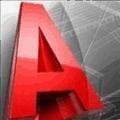


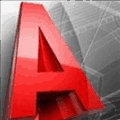




 天选姬桌宠v1.5.1正式版
天选姬桌宠v1.5.1正式版 爱思助手v7.98.12电脑官方版
爱思助手v7.98.12电脑官方版 罗技g502驱动v9.02.65官方版
罗技g502驱动v9.02.65官方版 PassMark BurnInTest Prov9.1.1002绿色破解版
PassMark BurnInTest Prov9.1.1002绿色破解版 有道词典v8.5.1.0破解版(去广告)
有道词典v8.5.1.0破解版(去广告) 微信电脑客户端2022 V3.7.5.23 PC正式版
微信电脑客户端2022 V3.7.5.23 PC正式版 楼月微信聊天记录导出恢复助手v4.7.7破解版
楼月微信聊天记录导出恢复助手v4.7.7破解版 Google Translatev6.2破解版
Google Translatev6.2破解版 DAEMON Tools Lite 11破解补丁
DAEMON Tools Lite 11破解补丁








精彩评论